새로운 Gmail 재설계 2018: 알아야 할 주요 기능
게시 됨: 2018-05-23진지하게 사회적인 커뮤니티 기사 Liz Azyan
이 블로그의 마지막 게스트 게시물은 제가 맨체스터에서 열린 Big Social Media Conference에서 처음 만난 Melonie Dodaro의 글이었습니다. 이 게스트 포스트는 제가 그 컨퍼런스에서 처음 만났던 멋진 Liz Azyan의 다른 글입니다. 그녀는 내가 아는 가장 재능 있는 사람 중 한 명이며 믿을 수 없을 정도로 겸손합니다. 그녀는 내 사이트 주위에 점을 볼 수있는 빨간색 배경에서 내 사진을 찍었습니다!
저만이 Gmail 괴짜가 아니라는 사실을 알게 되어 기쁩니다. Liz는 새로운 Gmail 디자인에 대해 기뻐하고 있습니다. 확인하셨나요? 이미 생산성을 높이는 데 도움이 되었습니다. 당신은 어떻습니까? 이 기사와 비디오에서 Liz는 그것을 얻는 방법과 주요 기능에 대해 설명합니다. 즐기다!
이안
최신 Gmail 재설계에 대해 들어 보셨습니까?
Gmail에 제공되는 업데이트 및 기능에 대해 궁금하십니까?
이 동영상과 기사에서는 Gmail 재설계로 인해 항상 신뢰할 수 있고 팬이 선호하는 이메일 플랫폼에 가져온 가장 중요한 변경 사항에 대해 간략히 설명하겠습니다.
Gmail의 장점은 실제로 그것이 구식이라고 느껴본 적이 없다는 것입니다. 꽤 오랜 시간 동안 이메일 플랫폼에서 내가 요구할 수 있는 모든 기능을 가지고 있었습니다. 사실, 이 기사의 뒷부분에서 논의할 한 기능과 같이 그 중 일부는 필수적이지 않은 기능도 발견했습니다. 그래서 저는 업데이트를 요구하는 사람들 중 한 명이 아닙니다.
하지만 이제 새로운 기능이 추가되었으므로 사용해 볼 수 있어 매우 기쁩니다. (그리고 당신도 그럴 것이라고 확신합니다!)
새로운 기능을 간단히 살펴보면 다양한 작업을 동시에 수행해야 하는 사람들에게 이 기능이 매우 적합하다는 것을 알 수 있습니다. 물론 제가 멀티태스킹을 잘한다고 말할 수는 없습니다. 그렇기 때문에 이 재설계가 가져오는 많은 변경 사항은 두 팔 벌려 환영하는 변경 사항일 것입니다. 인터넷 전반에 걸쳐 몇몇 기술 작가들은 이러한 변경 사항 중 일부가 새로운 것이 아니며 심지어 오래 전에 이루어졌다고 언급했습니다. (솔직히 제 생각에는 늦은 것보다는 늦는 것이 낫지 않습니까?)
Gmail 재설계가 가져오는 업데이트에 대해 이야기를 시작하기 전에 최종적으로 활성화할 수 있는 방법을 정확히 알아보겠습니다. Gmail 계정에는 2가지 유형이 있습니다.
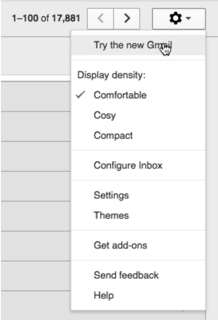
2) 조직 Gmail 계정(GSuite): 이 계정은 @my-domain.com 조직에서 발급하고 사용합니다.
개인 Gmail 계정의 경우( 2:06초 동영상 참조 )
무료 표준 Gmail 계정에 대해 새 Gmail을 켜려면 설정을 클릭한 다음 '새 Gmail 사용해 보기'를 클릭하기만 하면 됩니다. 저것과 같이 쉬운! 활성화되면 Gmail이 다시 실행되고 새 Gmail로 변경될 때까지 몇 초만 기다리면 됩니다.
G Suite Gmail 계정의 경우
G Suite 계정의 경우 이러한 변경 사항이 이미 적용되었지만 특히 조직(예: 학교 또는 기업)의 계정을 사용하는 경우 수동 활성화가 필요합니다. 다행히도 클릭 몇 번으로 쉽게 옵트인할 수 있습니다.
관리자를 위한 Gmail 재설계 변경 사항을 선택하는 방법( 2분 59초의 동영상 참조 )
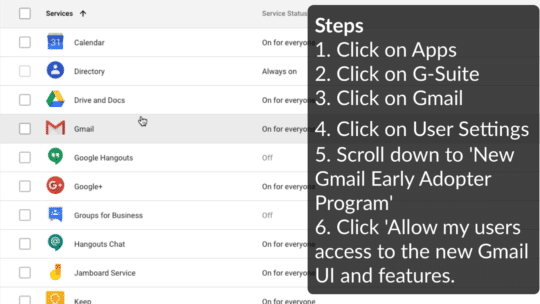
- Google 관리 콘솔에 로그인합니다. 이를 위해 관리자 계정을 사용하는 것을 잊지 마십시오!
- 콘솔에서 앱 > G Suite > Gmail 로 이동합니다.
- 사용자 설정 에서 새 Gmail 얼리 어답터 프로그램 으로 이동합니다.
- 내 사용자가 새 Gmail UI 및 기능에 액세스하도록 허용 을 클릭한 다음 저장 을 클릭합니다.
그게 다야! 귀하와 귀하의 조직에 속한 모든 계정은 업데이트된 기능을 사용하기 전에 약 1시간 동안 기다려야 합니다.
그렇다면 Gmail 재설계 변경 사항 및 기능 업데이트는 무엇입니까?
간단히 말해서 Gmail을 사용하면 이제 다음과 같은 작업을 할 수 있습니다.
- 받은 편지함의 이메일을 보다 편리하게 정리
- 긴 대화를 스크롤할 필요 없이 첨부 파일 클릭
- 나중에 확인할 수 있도록 이메일 "일시 중지"
- Google Suite의 다른 유용한 앱에 쉽게 액세스
- 우선순위가 높은 알림 설정
- 구독을 취소할 뉴스레터, 제안 및 이메일 그룹에 대한 제안 받기
- 잠재적으로 위험한 이메일에 대한 경고 수신
- 그리고 훨씬 더!
이 업데이트 중 몇 가지를 빠르게 살펴보겠습니다. 제 비디오에서 이에 대해 길게 설명했습니다(보려면 여기를 클릭하세요!). 그래서 여기에서 간단히 언급하겠습니다. 시작하겠습니다!
#1 받은 편지함을 통해 이메일 정리( 3:53의 비디오 참조 )
좋아, 별 것 아닌 것 같지만 실제로는 시간을 상당히 절약할 수 있습니다. 이제 이메일에 대한 특정 작업을 수행하기 위해 데스크탑에서 여러 번 클릭하는 대신 열지 않은 메시지 위에 커서를 놓고 아이콘을 클릭하여 읽음(또는 읽지 않음)으로 표시하고 보관할 수 있습니다. 삭제하거나 나중을 위해 "일시 중지"하십시오. 여러 이메일을 한 번에 살펴보고 정렬해야 하는 경우에 매우 편리합니다. 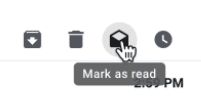

#2 이메일로 무엇을 할지 결정할 수 있을 때까지 이메일을 "다시 알림"( 4:13의 비디오 참조 )
이메일에 빠져서 어떻게 답장을 보내야 할지 모를 때가 있습니까? 물론 읽지 않은 상태로 둘 수 있지만 받은 편지함을 어수선하게 보이게 하는 다소 성가신 솔루션입니다. 하지만 새로운 Gmail 디자인으로 이메일을 "일시 중지"할 수 있습니다. 즉, 덜 바쁜 미래의 어느 시점에 알림을 받을 수 있습니다.
스누즈된 이메일 목록을 확인할 수도 있습니다. 반드시 확인해야 하는 이메일이 한두 개 있다고 판단되는 경우. Microsoft Outlook을 사용하는 사람들에게 이것은 아마도 친숙한 기능일 것입니다. 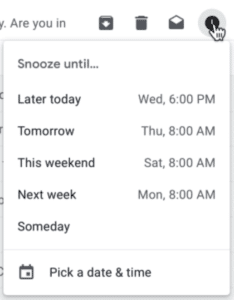
#3 보기 사용자 정의( 5:37의 비디오 참조 )
받은 편지함 창의 일부를 이메일을 미리 볼 수 있는 공간으로 할당할 수도 있습니다. 메뉴를 클릭하기만 하면 됩니다. 설정 > 디스플레이 밀도 아래에서 받은편지함 보기 축소 또는 확장 옵션을 찾을 수 있습니다. 기본 옵션을 사용하면 받은 편지함 이메일의 첨부 파일을 미리 볼 수 있습니다. 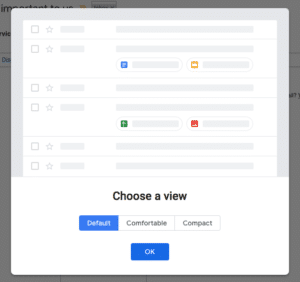
#4 Google Suite의 다른 도구에 액세스 및 사용 ( 7:05의 동영상 참조 )
여기에 또 다른 중요한 기능이 있습니다. 이제 Gmail을 사용하는 동안 캘린더, Keep, Tasks와 같은 Google의 인기 있는(그리고 필수!) 앱을 사용할 수 있습니다. 이러한 앱 통합은 멀티태스킹 측면에서 더 많은 자유를 제공하는 동시에 여러 도구를 사용하여 일상적인 작업을 완료할 수 있는 권한을 부여합니다. 이제 일일 일정을 보고, 이벤트를 설정하고, 체크리스트를 만들고, 할 일을 추가하는 등의 작업을 수행할 수 있습니다. 이것은 멀티태스킹을 하는 사람 뿐만 아니라 필요에 따라 멀티태스킹을 하는 사람(나와 같은)에게도 절대적인 신의 선물입니다. 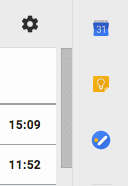
#5 강화된 보안 조치 및 AI( 9:38 동영상 참조 )
마지막으로 Gmail 재설계에는 보낸 이메일이 Gmail에서 직접 복사, 다운로드 또는 전달되는 것을 방지할 수 있는 새로운 "기밀" 모드가 포함됩니다. Snapchat에 익숙하다면 이메일에 일종의 "만료일"을 설정할 수도 있습니다. 2단계 인증(2FA) 도 있는데, 수신자가 메시지를 열기 전에 수신자에게 비밀번호(SMS를 통해 전송됨)를 요청합니다. 또한 AI 기능을 통해 Gmail은 특정 메시지에 답장하거나 후속 조치를 취하라는 부드러운 알림인 "넛지"를 제공합니다.
#6 답장 및 후속 조치 제안 목록에서 선택( 12:04의 비디오 참조 )
이 특정 업데이트는... 그 자체로 업데이트가 아닙니다. Smart Reply 라고 하는 템플릿 답장 및 후속 조치를 보내는 옵션은 Gmail 모바일 버전에서 꽤 오랫동안 사용할 수 있었습니다. 그러나 Gmail의 데스크톱 버전으로 만든 것은 이번이 처음입니다!
개인적으로 나는 이메일 초안을 내가 말하는 방식으로 정확하게 작성하는 것을 선호하기 때문에 이것을 별로 사용하지 않습니다. 긴급한 이메일이나 보류 중인 질문에 절대적으로 답장해야 하지만 처음부터 답장을 작성할 시간이 없는 사람들에게 이것은 정말 편리한 기능입니다. 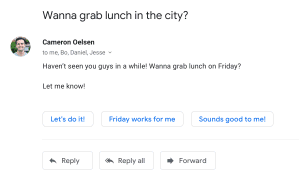
새로운 Gmail을 사용해 보시겠습니까?
이것은 Gmail 재설계가 가져온 새로운 기능 중 일부에 불과합니다. 그들에 대해 더 알고 싶다면(그리고 내가 생각하기에 어떤 것이 가장 유용할지 알고 싶다면 여기에서 내 비디오를 자유롭게 확인하십시오!
새로운 Gmail 기능을 사용할 준비가 되셨습니까? 나는 확신합니다. 그리고 당신이 그 중에서 가장 많이 사용하게 될 것이 무엇이라고 생각하는지 듣고 싶습니다! 댓글 섹션에서 소리를 내고 좋아하는 새 Gmail 기능을 공유하세요.
리즈 아잔 소개

Liz Azyan은 영국 런던에 본사를 둔 디지털 에이전시의 CEO이자 Digital Matchbox 의 CEO이며 Google Fellowship 수상자로 Huffington Post, ComputerWeekly, Guardian, Social Media Examiner 등에 작업이 언급되었습니다. YouTube에서 그녀를 팔로우하세요.
